Amazon 계정에 대해 2단계 인증(2FA)을 활성화하는 방법
잡집 / / September 20, 2023
Amazon 계정을 사용하면 영화, TV 프로그램, 음악 스트리밍과 함께 온라인 쇼핑에 액세스할 수 있습니다. Amazon Prime을 사용하면 TV 프로그램과 영화를 시청할 수 있습니다. 와 함께 아마존 뮤직, 언제든지 좋아하는 음악을 스트리밍하고 다운로드할 수 있습니다.

이러한 서비스와 함께 Amazon 계정에는 결제 방법 및 배송 주소에 관한 정보가 포함됩니다. 따라서 Amazon 계정을 보호하기 위해 2단계 인증을 선택할 수 있습니다. Amazon 계정에서 2단계 인증을 활성화 또는 비활성화하는 방법은 다음과 같습니다.
Amazon에서 2단계 인증(2FA)을 활성화하는 방법
데스크탑과 모바일 앱에서 공식 Amazon 웹페이지를 사용하여 Amazon 계정의 2단계 인증을 활성화할 수 있습니다. 두 플랫폼 모두에 대한 단계를 보여드리겠습니다.
데스크탑에서 활성화
1 단계: Mac 또는 Windows의 웹 브라우저에서 Amazon 웹사이트를 엽니다..
아마존 방문
2 단계: Amazon 계정에 로그인하고 오른쪽 상단에 있는 계정 및 목록을 클릭하세요.

3단계: 귀하의 계정을 선택하십시오.

4단계: 로그인 및 보안을 클릭하세요.

5단계: 확인을 위해 Amazon 계정 비밀번호를 다시 입력하세요.
6단계: 아래로 스크롤하여 2단계 인증 옆에 있는 켜기 버튼을 클릭하세요.

7단계: 시작하기 버튼을 클릭하세요.

8단계: 인증자로 사용하려는 전화번호를 입력하세요.
9단계: 계속을 클릭하세요.
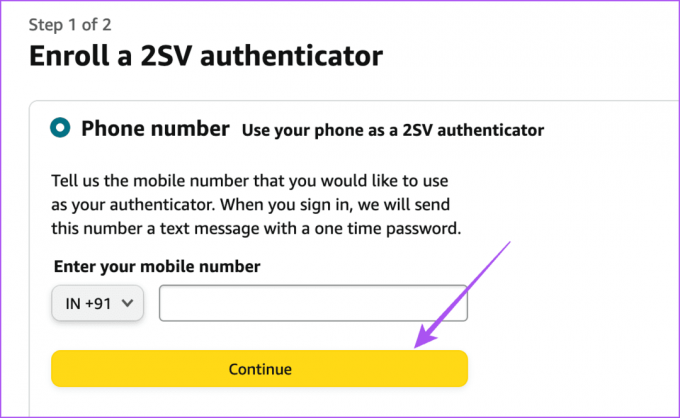
10단계: 전화번호를 확인하려면 일회용 비밀번호를 입력하세요.
11단계: 아래로 스크롤하여 '알겠습니다'를 클릭하세요. 하단의 '2단계 인증'을 켜주세요.
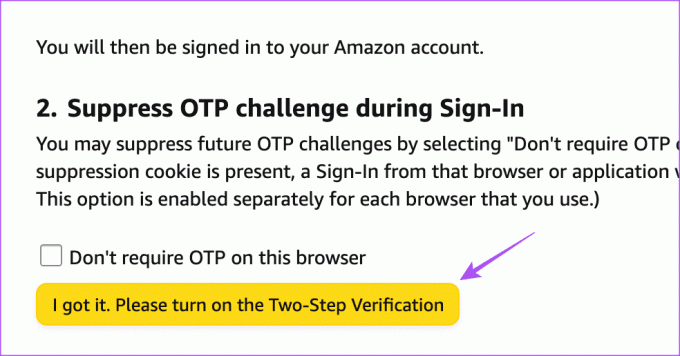
그 후 Amazon 계정에 대해 2단계 인증이 활성화됩니다.
데스크탑에서 Amazon의 2단계 인증 끄기
다음 단계에 따라 컴퓨터의 Amazon 계정에서 2단계 인증을 제거할 수 있습니다.
1 단계: Mac 또는 Windows의 웹 브라우저에서 Amazon 웹사이트를 엽니다..
아마존 방문
2 단계: 오른쪽 상단에 있는 계정 및 목록을 클릭하고 귀하의 계정을 선택하세요.

3단계: 로그인 및 보안을 클릭하세요.

4단계: 아래로 스크롤하여 2단계 인증 옆에 있는 관리를 클릭하세요.

5단계: 비활성화를 클릭합니다.

6단계: 비활성화를 다시 클릭하여 확인하세요.
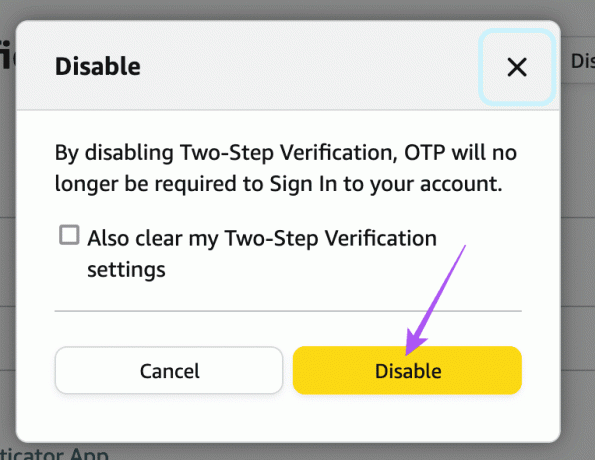
모바일에서 활성화
1 단계: iPhone 또는 Android 휴대폰에서 Amazon 앱을 엽니다.

2 단계: 하단의 프로필 아이콘을 탭하세요.

3단계: 귀하의 계정을 탭하세요.

4단계: 로그인 및 보안을 선택하세요.

5단계: 아래로 스크롤하여 2단계 인증 옆에 있는 켜기 버튼을 탭하세요.

6단계: 시작하기를 탭하세요.
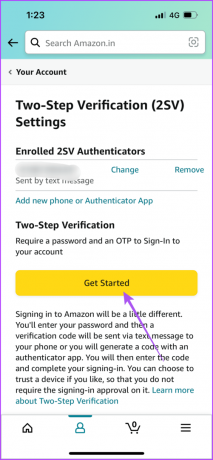
7단계: 전화번호를 선택하신 후 OTP를 보내주세요 버튼을 눌러주세요.
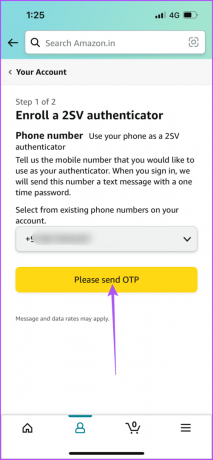
8단계: '알겠습니다'를 탭하세요. 2단계 인증' 버튼을 켜주세요.

모바일에서 Amazon의 2단계 인증 끄기
1 단계: iPhone 또는 Android 휴대폰에서 Amazon 앱을 엽니다.

2 단계: 프로필 아이콘을 탭하고 계정을 선택하세요.


3단계: 로그인 및 보안을 탭하세요.

4단계: 비활성화를 선택합니다.

5단계: 비활성화를 다시 탭하여 확인하세요.
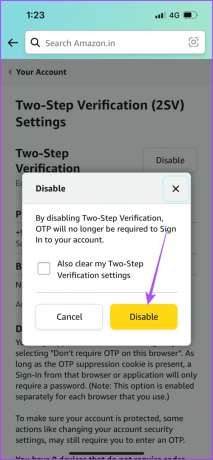
Amazon 2단계 인증을 위한 전화번호 변경
2단계 인증 장치로 입력된 전화번호를 변경하려면 공식 Amazon 웹페이지에서 변경하는 방법을 참조하세요.
1 단계: Mac 또는 Windows의 웹 브라우저에서 Amazon 웹사이트를 엽니다..
아마존 방문
2 단계: 계정에 로그인하고 오른쪽 상단에 있는 계정 및 목록을 클릭하세요.

3단계: 귀하의 계정을 선택하십시오.

4단계: 로그인 및 보안을 클릭하세요.

5단계: 아래로 스크롤하여 2단계 인증 옆에 있는 관리를 클릭하세요.

6단계: 이전에 등록한 휴대폰 번호 옆에 있는 변경을 클릭하세요.

7단계: 새로운 휴대폰 번호를 입력하고 계속을 클릭하세요.
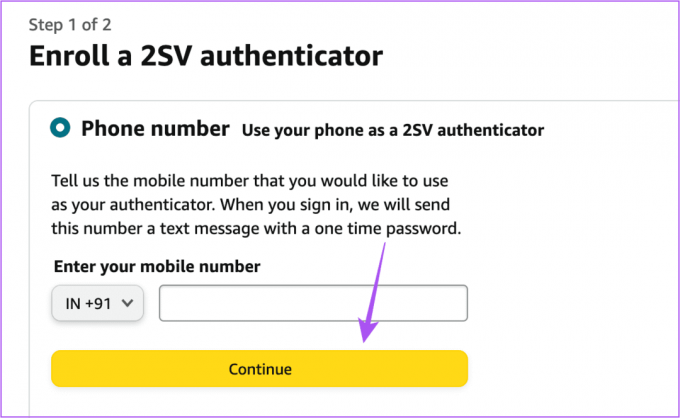
화면의 단계를 따르면 2단계 인증을 위한 Amazon 계정 번호가 변경됩니다.
Amazon 2단계 인증에 Google Authenticator를 사용하는 방법
Amazon 웹페이지 및 모바일 앱 외에도 다음을 사용할 수 있습니다. 구글 OTP iPhone 또는 Android 휴대폰에서 Amazon 계정에 대한 2단계 인증을 활성화합니다. 앱을 다운로드하고 다음 단계를 따르세요.
1 단계: iPhone 또는 Android 휴대전화에서 Google OTP를 엽니다.

2 단계: Google 계정으로 로그인하세요.
3단계: Mac 또는 Windows의 웹 브라우저에서 Amazon 웹사이트를 엽니다..
아마존 방문
4단계: 계정 및 목록을 클릭하고 귀하의 계정을 선택하세요.

5단계: 로그인 및 보안을 선택하세요.

6단계: 2단계 인증 옆에 있는 켜기를 클릭하세요.

7단계: 시작하기를 클릭하세요.

8단계: 2SV 인증자로 Authenticator 앱을 선택하세요.
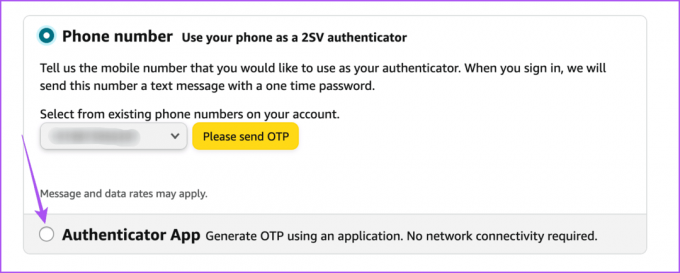
9단계: Google Authenticator에서 오른쪽 하단에 있는 더하기 아이콘을 누르고 QR 코드 스캔을 선택하세요.
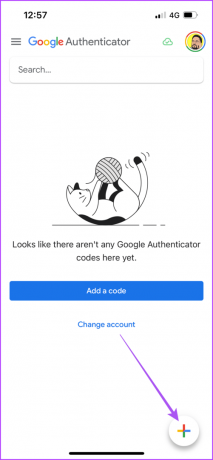
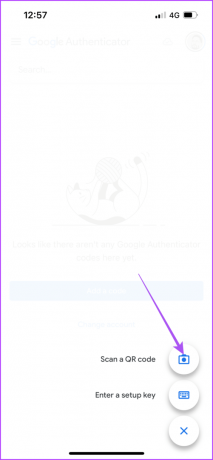
10단계: Google Authenticator 앱을 사용하여 Amazon 웹페이지에 표시된 QR을 스캔하세요.
11단계: Amazon 웹페이지에 앱에 표시된 OTP를 입력하고 OTP 확인 및 계속을 클릭하세요.

Google Authenticator 앱이 Amazon 계정에 대한 2단계 인증 장치에 추가됩니다.
이제 Amazon 계정에 로그인하기 위해 Google Authenticator 앱에서 OTP를 받게 됩니다.
Amazon 계정을 보호하세요
위에서 언급한 단계를 사용하여 Amazon 계정에서 2단계 인증을 활성화하거나 비활성화합니다. 우리 게시물을 읽고 배울 수도 있습니다. Amazon 계정 비밀번호를 변경하거나 재설정하는 방법.
최종 업데이트 날짜: 2023년 8월 7일
위 기사에는 Guiding Tech 지원에 도움이 되는 제휴 링크가 포함될 수 있습니다. 그러나 이는 당사의 편집 무결성에 영향을 미치지 않습니다. 콘텐츠는 편견 없이 진실성을 유지합니다.



